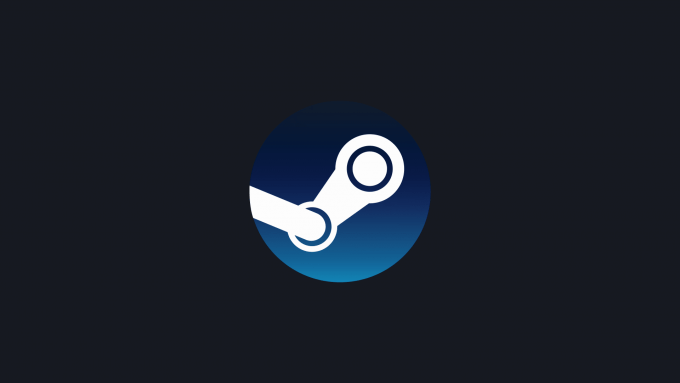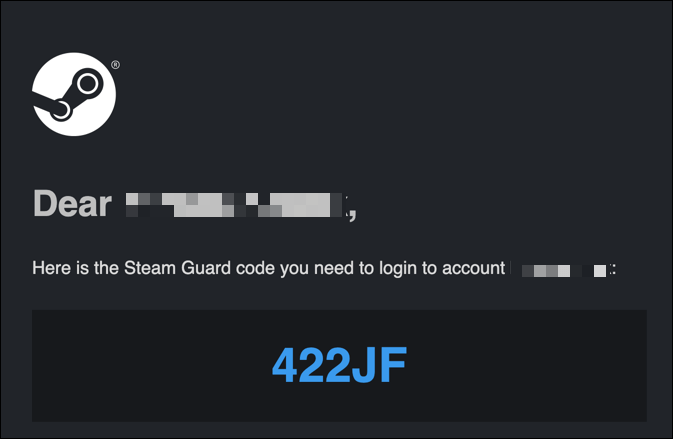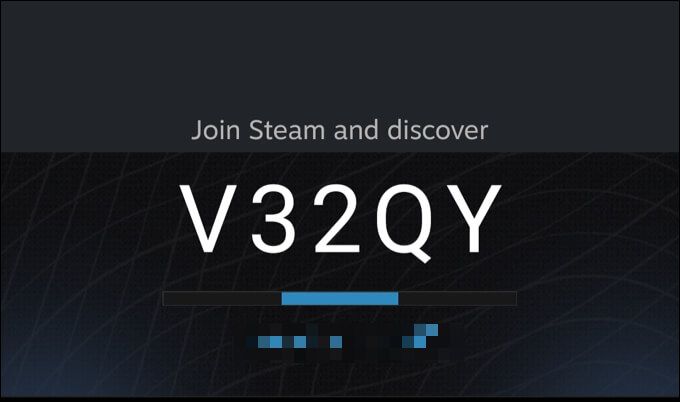Le vol n’est pas seulement un phénomène physique. Grâce aux logiciels malveillants ou à tentatives de phishing, les pirates peuvent et vont voler votre identité physique ou vos articles achetés numériquement s’ils en ont la possibilité. Si vous avez créé un un énorme arriéré de jeu sur Steam, par exemple, votre compte pourrait valoir des milliers et vous pourriez le perdre en quelques secondes.
Grâce à l’authentification à deux facteurs, vous pouvez cependant protéger votre Steam compte en exigeant un code à usage unique pour vous connecter à votre compte Steam. C’est ce qu’on appelle Steam Guard, et vous devez l’activer sur votre compte si vous êtes inquiet pour votre sécurité Steam. Si vous souhaitez activer Steam Guard, voici ce que vous devez savoir.
Qu’est-ce que Steam Guard ?
Steam Guard est le système d’authentification à deux facteurs (2FA) de Steam pour les comptes d’utilisateurs. Cela signifie que lorsque vous vous connectez avec Steam en utilisant votre nom d’utilisateur et votre mot de passe, un code à usage unique sera généré et requis pour vous connecter.
Steam vous permet de créer ces codes de deux manières différentes. Un moyen moins sûr consiste à générer et à envoyer des codes à l’adresse e-mail de votre compte. Bien que cela ajoute une certaine sécurité, le code (et votre compte Steam) est en danger si votre le compte de messagerie est piraté ou compromis, ce n’est donc pas quelque chose que nous recommandons.
Vous ne le faites pas. Vous n’avez pas besoin de le configurer, car la protection des e-mails devrait déjà être activée pour les utilisateurs de Steam. Cependant, une méthode plus sûre d’authentification à deux facteurs pour votre compte Steam est l’application d’authentification mobile Steam Guard.
Lorsque vous vous connectez à Steam avec ce niveau de protection activé, vous devez accéder à l’application Steam Guard sur votre smartphone pour générer un nouveau code. Il est également utilisé pour approuver ou rejeter d’éventuelles transactions et transferts de marché sur votre compte.
Comme votre appareil est le seul appareil autorisé à créer ces codes, cela offre des améliorations de sécurité significatives par rapport à la méthode 2FA par e-mail, et c’est la seule forme de 2FA que nous recommandons pour votre compte Steam. Si vous n’utilisez pas déjà la 2FA mobile à l’aide de l’application Steam, vous devez l’activer dès que possible.
En activant la protection Steam Guard à l’aide de l’application mobile, vous rendez la tâche beaucoup, beaucoup plus difficile pour pirates informatiques pour pirater votre compte et voler vos jeux. Si vous ne l’avez pas encore configuré, voici ce que vous devrez faire.
Comment configurer l’application mobile Steam Guard
Comme la méthode la plus sûre d’authentification à deux facteurs, vous aurez besoin d’un smartphone Android ou d’un iPhone pour configurer Steam Guard et utiliser l’application mobile pour l’authentification. Ces étapes vous aideront à configurer l’authentification à deux facteurs à l’aide de Steam Guard sur l’une ou l’autre plate-forme.
Pour commencer, téléchargez le application Android ou Application iPhone pour Steam. Ensuite, ouvrez l’application et connectez-vous en utilisant votre nom d’utilisateur et votre mot de passe Steam. 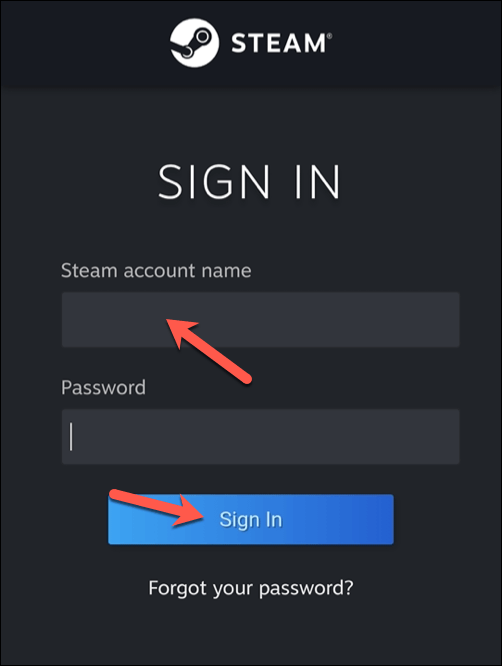 Si l’authentification mobile n’est pas déjà active sur votre compte, un Le code e-mail Steam Guard sera envoyé à l’adresse e-mail de votre compte. Vérifiez votre boîte de réception, puis saisissez le code Steam Guard dans l’application Steam pour approuver la connexion.
Si l’authentification mobile n’est pas déjà active sur votre compte, un Le code e-mail Steam Guard sera envoyé à l’adresse e-mail de votre compte. Vérifiez votre boîte de réception, puis saisissez le code Steam Guard dans l’application Steam pour approuver la connexion. 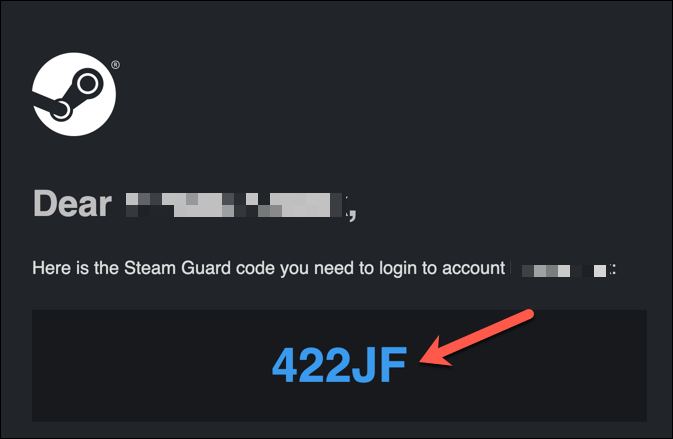 Une fois connecté, appuyez sur l’icône de menu dans le coin supérieur gauche de l’application. Dans le menu, sélectionnez Steam Guard.
Une fois connecté, appuyez sur l’icône de menu dans le coin supérieur gauche de l’application. Dans le menu, sélectionnez Steam Guard. 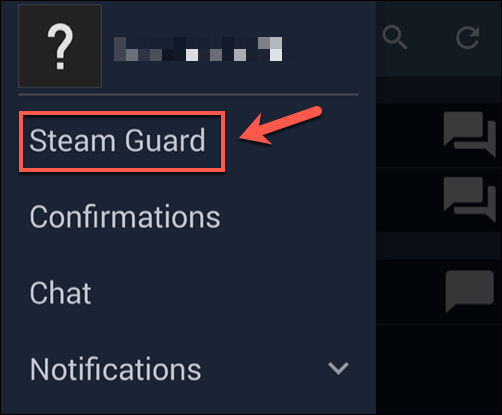 Pour activer l’authentification Steam Guard à l’aide de l’application mobile, sélectionnez Ajouter un authentificateur option.
Pour activer l’authentification Steam Guard à l’aide de l’application mobile, sélectionnez Ajouter un authentificateur option. 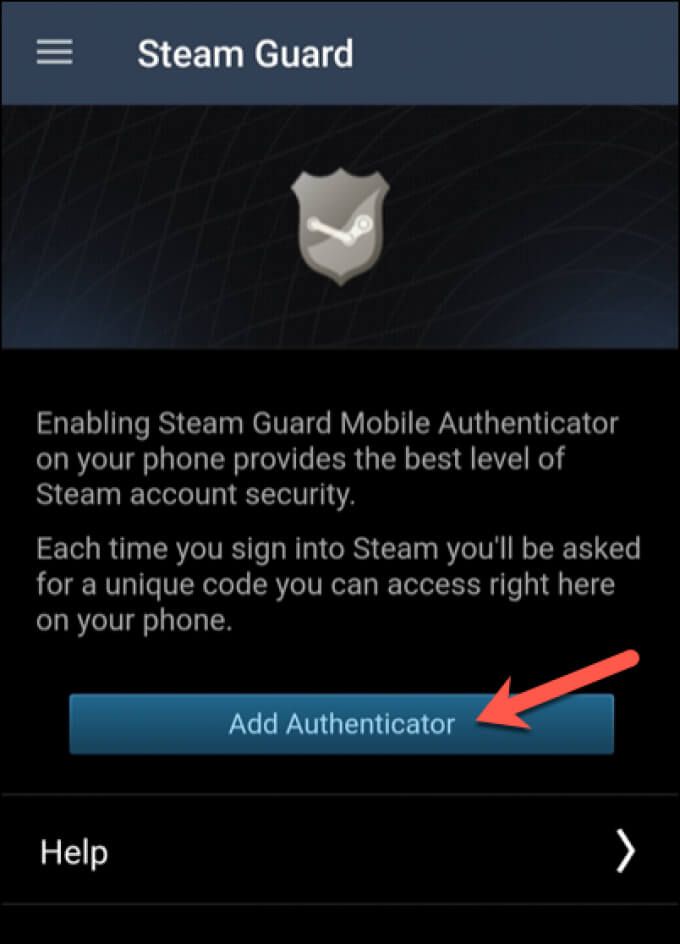 Si ce n’est pas déjà fait avoir un numéro de téléphone lié à votre compte, tapez votre numéro de téléphone dans la case prévue. Sélectionnez Ajouter un téléphone pour ajouter votre numéro de téléphone à votre compte : un message SMS sera envoyé pour confirmer. Si vous avez déjà un numéro de téléphone associé, passez à l’étape suivante ci-dessous.
Si ce n’est pas déjà fait avoir un numéro de téléphone lié à votre compte, tapez votre numéro de téléphone dans la case prévue. Sélectionnez Ajouter un téléphone pour ajouter votre numéro de téléphone à votre compte : un message SMS sera envoyé pour confirmer. Si vous avez déjà un numéro de téléphone associé, passez à l’étape suivante ci-dessous.  Attendez que votre appareil reçoive un nouveau SMS de Steam. Saisissez le code que vous recevez dans le champ prévu à cet effet, puis sélectionnez Envoyer.
Attendez que votre appareil reçoive un nouveau SMS de Steam. Saisissez le code que vous recevez dans le champ prévu à cet effet, puis sélectionnez Envoyer. 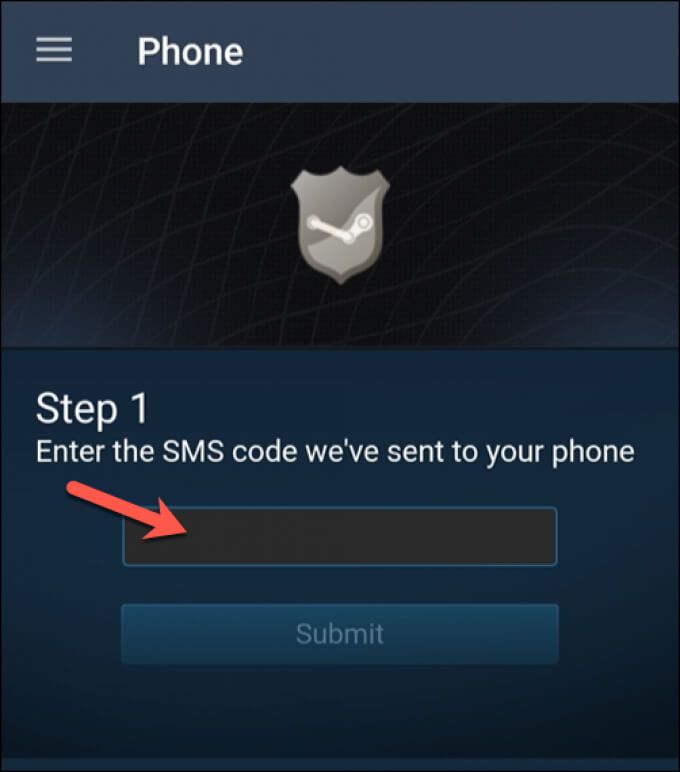 À l’étape suivante, vous verra votre code de récupération. Vous devez enregistrer une copie de ce code dans un endroit sûr, car il vous permettra de récupérer l’accès à votre compte Steam si jamais vous perdez votre appareil. Une fois que vous avez fait une copie du code, sélectionnez Terminé pour terminer une fois le délai expiré.
À l’étape suivante, vous verra votre code de récupération. Vous devez enregistrer une copie de ce code dans un endroit sûr, car il vous permettra de récupérer l’accès à votre compte Steam si jamais vous perdez votre appareil. Une fois que vous avez fait une copie du code, sélectionnez Terminé pour terminer une fois le délai expiré. 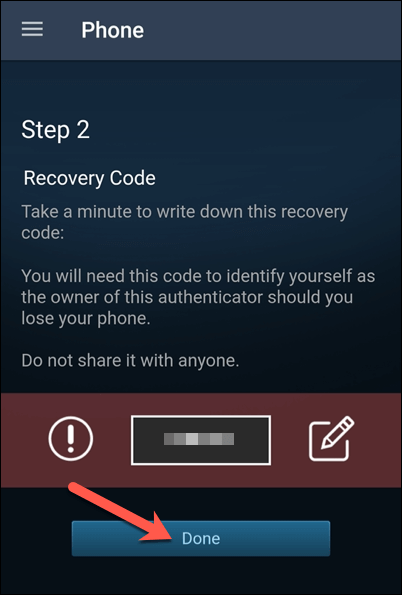
Une fois ces étapes terminées, deux facteurs l’authentification pour votre compte Steam s’activera. Pour vous connecter à Steam, vous devrez utiliser l’application Steam pour générer un nouveau code à usage unique en suivant les étapes ci-dessous.
Comment utiliser l’application mobile Steam Guard
Chaque fois que vous vous connectez au site Web ou au client de bureau Steam, ou chaque fois que vous essayez d’effectuer une transaction ou un transfert sur le marché, vous devez générer un nouveau code d’authentification à usage unique à l’aide de l’application Steam.
Pour ce faire, ouvrez l’application Steam sur votre appareil Steam Guard enregistré. Sélectionnez l’icône de menu en haut à gauche, puis sélectionnez Steam Guard dans le menu. 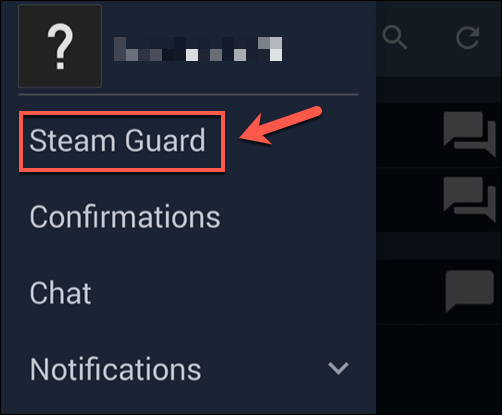 Dès que vous ouvrez le menu Steam Guard, un code temporaire apparaîtra, ainsi qu’une ligne colorée ci-dessous indiquant la durée avant que le code n’expire et se régénère. Prenez note du code, puis saisissez-le dans le menu de connexion Steam lorsque vous y êtes invité.
Dès que vous ouvrez le menu Steam Guard, un code temporaire apparaîtra, ainsi qu’une ligne colorée ci-dessous indiquant la durée avant que le code n’expire et se régénère. Prenez note du code, puis saisissez-le dans le menu de connexion Steam lorsque vous y êtes invité. 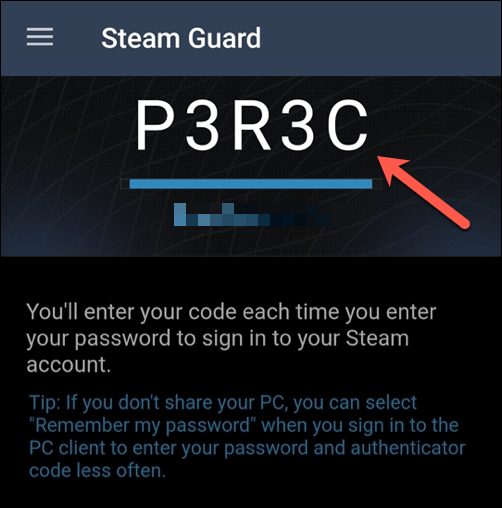
Si le code est légitime, la connexion Steam le processus devrait réussir. Si ce n’est pas le cas, vérifiez que votre nom d’utilisateur et votre mot de passe sont corrects, puis attendez qu’un nouveau code soit généré avant de réessayer.
Comment déplacer Steam Guard vers un nouveau téléphone
Si vous passez à un nouveau smartphone, vous devrez prendre des mesures pour déplacer Steam Guard vers votre nouvel appareil car il ne sera pas transféré automatiquement. Pour ce faire, vous devez avoir accès au numéro de téléphone de votre compte. Si vous ne le faites pas, vous devrez peut-être utiliser votre code de récupération Steam Guard à la place.
Pour commencer, installez l’application Steam sur votre nouvel appareil et essayez de vous connecter à l’aide de votre nom d’utilisateur et de votre mot de passe. Lorsque l’appareil vous demande votre code d’authentification, sélectionnez l’option Aidez-moi, je n’ai plus accès à mes codes d’authentification mobile. 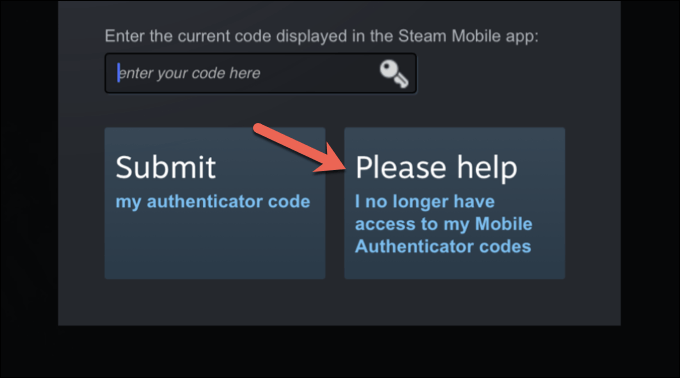 Sélectionnez Supprimer l’authentificateur pour supprimer l’authentification Steam Guard de votre ancien appareil et revenir à l’utilisation de l’authentification par e-mail moins sécurisée uniquement. Vous pouvez également sélectionner Utiliser cet appareil pour configurer l’authentification sur votre nouvel appareil.
Sélectionnez Supprimer l’authentificateur pour supprimer l’authentification Steam Guard de votre ancien appareil et revenir à l’utilisation de l’authentification par e-mail moins sécurisée uniquement. Vous pouvez également sélectionner Utiliser cet appareil pour configurer l’authentification sur votre nouvel appareil. 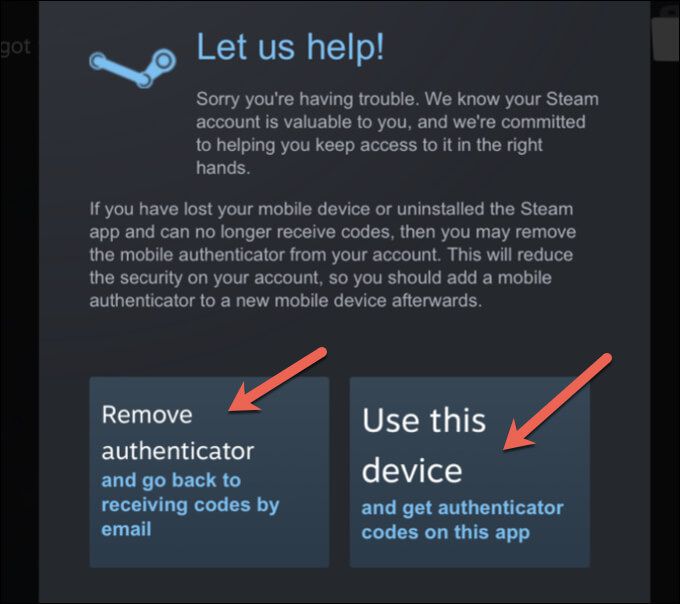
Suivez les instructions supplémentaires à l’écran pour terminer le processus. Une fois que vous avez transféré votre authentification Steam Guard sur votre nouvel appareil, certaines limites de compte temporaires resteront en place pendant 15 jours pour protéger votre compte.
Par exemple, si vous essayez d’échanger des actifs numériques sur votre compte Steam, vous serez bloqué jusqu’à ce que la suspension de 15 jours soit supprimée.
Protéger votre Actifs numériques
Si vous activez Steam Guard sur votre compte, vous ajoutez une autre couche de protection pour votre collection de jeux numériques. Il existe d’autres moyens de protégez-vous en ligne, cependant, y compris utiliser un gestionnaire de mots de passe pour générer des mots de passe sécurisés et vérifier régulièrement les éventuels logiciels malveillants.
Une fois que vous avez protégé votre compte Steam, vous pouvez commencer à profiter de votre collection Steam sans craindre de perdre il. Par exemple, vous pouvez prévisualisez gratuitement les nouveaux jeux Steam pour essayer un nouveau jeu. Si vous êtes un terminé Débutant Steam, vous pouvez également demandez un remboursement Steam pour les jeux que vous n’appréciez pas ou ceux qui ne fonctionnent pas.